Како отворити подешавања у оперативном систему Виндовс 11
Данас ћемо прегледати све могуће начине за отварање подешавања у оперативном систему Виндовс 11. Подешавања су најважнија апликација у савременим оперативним системима, јер омогућавају контролу како ваш софтвер и хардвер изгледају и понашају се.
Реклама
Виндовс 11 садржи редизајнирану апликацију Подешавања. Мицрософт га је учинио лепим, лаким за коришћење и богатим функцијама као никада раније. Слично својој првој инкарнацији у оперативном систему Виндовс 8, и даље укључује лево окно за навигацију за категорије. Али десна табла сада укључује склопиве делове са свим опцијама које су вам потребне за контролу уређаја.

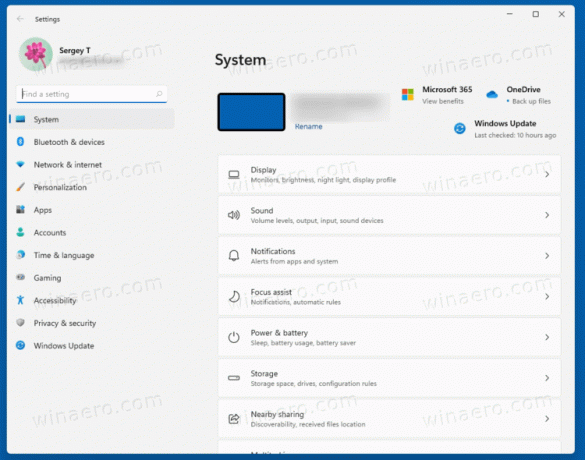
Друга промена је блок детаља за сваки одељак, који се појављује у горњем десном углу и на први поглед приказује најважније информације.
Хајде да прегледамо различите начине за покретање апликације Подешавања у оперативном систему Виндовс 11.
Отворите Подешавања у оперативном систему Виндовс 11
Постоји гомила метода које можете користити за отварање апликације Подешавања, од пречица на тастатури до разних менија, икона и дугмади доступних ту и тамо у ГУИ. Почећемо са пречицама на тастатури, јер је то најпродуктивнији начин за приступ подешавањима оперативног система Виндовс 11.
Отворите Подешавања користећи пречицу на тастатури
- Притисните Победити + И на тастатури. Ово ће одмах отворити апликацију Подешавања из било које апликације.
- Притисните Победити + Икс да отворите мени брзих веза и изаберите ставку Подешавања.
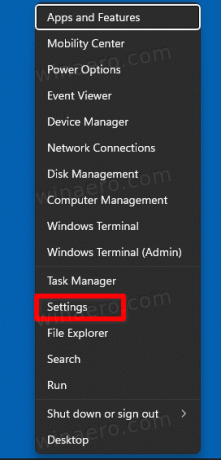
Старт мени
Можете отворити Подешавања из менија Старт. Отворите га кликом на дугме Старт на траци задатака или помоћу Победити кључ. Затим кликните на дугме са иконом зупчаника.
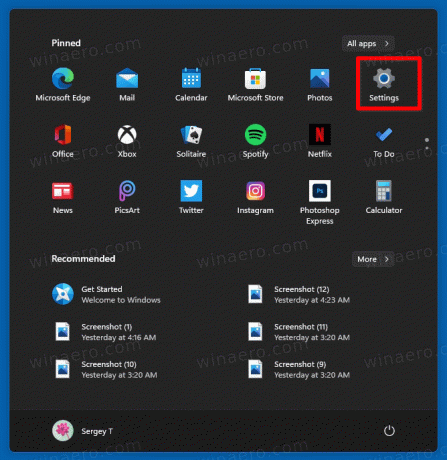
Ако не видите икону Подешавања као на мом снимку екрана изнад, кликните на Све апликације и изаберите Подешавања са листе инсталираних апликација. 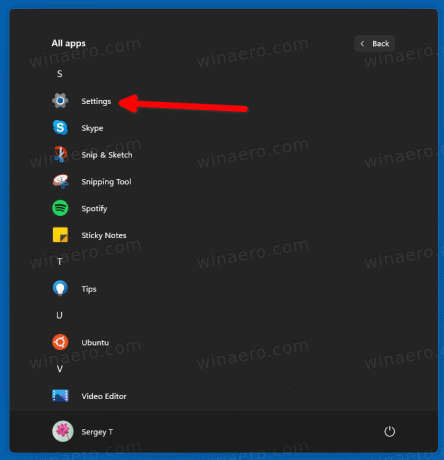
Брза подешавања
Можете покренути апликацију Подешавања са Окно за брза подешавања, ново у Виндовс 11. Притисните Победити + А или кликните на област брзих подешавања на траци задатака. На крају, у окну за брзи приступ кликните на икону зупчаника.
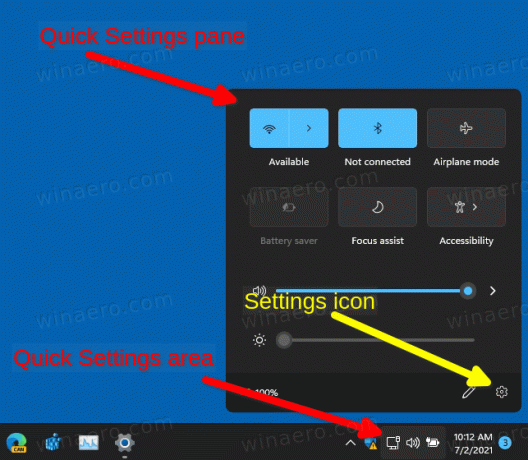
Покрените подешавања из Виндовс претраге
- Притисните Победити + С да бисте отворили панел Виндовс Сеарцх.
- Тип Подешавања у пољу за претрагу.
- Сада кликните на резултат претраге, а затим кликните на Отвори.

Коришћење дијалога Покрени
Притисните Победити + Р на тастатури да бисте отворили дијалог Покрени.
- ИЛИ -
Притисните Победити + Икс да отворите контекстни мени дугмета Старт и изаберите Трцати.
- ИЛИ -
Кликните десним тастером миша на дугме Старт на траци задатака и изаберите Трцати.

Тип мс-сеттингс: у дијалогу Покрени и притисните тастер Ентер.
Отворите апликацију Подешавања са конзоле
- Отворите Виндовс терминал, ПоверСхелл или командну линију - било шта ће учинити.
- Тип
мс-сеттингс:и погодио Ентер кључ.
То је све!



